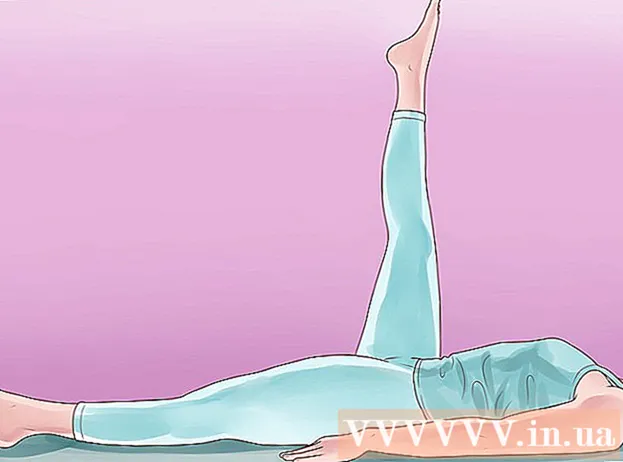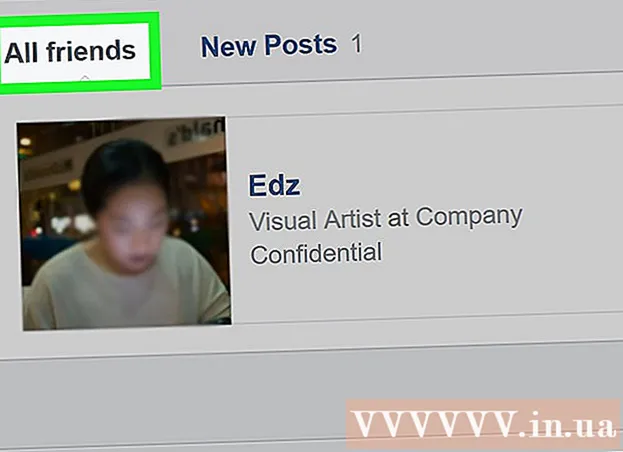Müəllif:
Frank Hunt
Yaradılış Tarixi:
20 Mart 2021
YeniləMə Tarixi:
1 İyul 2024

MəZmun
Bir kalkulyatordan ilk dəfə istifadə edirsinizsə, bütün düymələr və seçimlər bir az qorxunc ola bilər. Ancaq adi bir kalkulyatordan və ya elmi bir kalkulyatordan istifadə etməyinizdən asılı olmayaraq əsasları eynidir. Düymələrin nə etdiyini və fərqli hesablamalar üçün necə istifadə ediləcəyini bildikdən sonra, ehtiyacınız olduqda kalkulyatorunuzdan daha asanlıqla istifadə edə biləcəksiniz - məktəbdə və ya xaricində!
Addımlamaq
Metod 2-dən 1: Əsas funksiyaları öyrənin
 Əgər varsa, güc düyməsini tapın. Əksər yeni hesablayıcılar günəş enerjisi ilə işləsə də - işıqlar onları avtomatik olaraq yandırır - yəni bəzilərində "ON" və ya "ON / OFF" düymələri var. Bu güc düymələrindən birini görürsünüzsə, kalkulyatoru açmaq və ya söndürmək üçün basın.
Əgər varsa, güc düyməsini tapın. Əksər yeni hesablayıcılar günəş enerjisi ilə işləsə də - işıqlar onları avtomatik olaraq yandırır - yəni bəzilərində "ON" və ya "ON / OFF" düymələri var. Bu güc düymələrindən birini görürsünüzsə, kalkulyatoru açmaq və ya söndürmək üçün basın. - Kalkulyatorunuzda "AÇ" düyməsinə sahibdirsə, onu söndürmək üçün kalkulyator açıq olduqda basın.
- Bəzi kalkulyatorlar bir neçə dəqiqəlik hərəkətsizlikdən sonra avtomatik olaraq sönür.
 "+" Düyməsi ilə nömrələr əlavə edin. Onları əlavə etmək üçün hər iki rəqəm arasında "+" düyməsini basın. Məsələn, 5'i 10'a əlavə etmək üçün "5", "+", sonra "10" düymələrini basın.
"+" Düyməsi ilə nömrələr əlavə edin. Onları əlavə etmək üçün hər iki rəqəm arasında "+" düyməsini basın. Məsələn, 5'i 10'a əlavə etmək üçün "5", "+", sonra "10" düymələrini basın. - Bir ardıcıllığa əlavə nömrələr əlavə edin. Məsələn, "5 + 10" cəmi üçün "+" ve "5" tuşlarına basın. Son cavab lazım olduqda, "20" cəmini almaq üçün "=" düyməsini basın.
 Rəqəmləri "-" düyməsi ilə çıxarın. Birinci nömrədən ikincisini çıxarmaq üçün istənilən iki rəqəm arasında "-" düyməsini basın. Məsələn, 7-dən 5-i çıxarmaq üçün "7", "-" və sonra "5" düymələrinə basın. Sonra "2" cavabını almaq üçün "=" düyməsini basın.
Rəqəmləri "-" düyməsi ilə çıxarın. Birinci nömrədən ikincisini çıxarmaq üçün istənilən iki rəqəm arasında "-" düyməsini basın. Məsələn, 7-dən 5-i çıxarmaq üçün "7", "-" və sonra "5" düymələrinə basın. Sonra "2" cavabını almaq üçün "=" düyməsini basın. - Ardıcıllıqdan əlavə nömrələri çıxartın. Məsələn, "2 - 7" cəmindən çıxmaq üçün "-" və "2" düymələrini basın və sonra "0" cavabını almaq üçün "=" düymələrini basın.
- Nömrələri əlavə etdikdən sonra onları çıxartmağa çalışın.
 Rəqəmləri bölün və ya "÷" və ya "/" düymələri ilə kəsrləri onluya çevirin. Məsələn, 2-i 1-ə bölmək üçün "2", "÷" və "1" düymələrini basın, sonra "=" düymələrini basın. 4/5 hissəsini ondalığa dəyişdirmək üçün "4", "/" və "5" düymələrini basın, sonra "=".
Rəqəmləri bölün və ya "÷" və ya "/" düymələri ilə kəsrləri onluya çevirin. Məsələn, 2-i 1-ə bölmək üçün "2", "÷" və "1" düymələrini basın, sonra "=" düymələrini basın. 4/5 hissəsini ondalığa dəyişdirmək üçün "4", "/" və "5" düymələrini basın, sonra "=". - Fiziki bir kalkulyatordan istifadə edirsinizsə, qismən testin "÷" olması ehtimalı var. Kompüter kalkulyatorları üçün qismən testin "/" olması ehtimalı böyükdür.
- Bir sıra ilə "÷" və ya "/" düymələrini basaraq bölün. Məsələn, kalkulyatorunuz "2 ÷ 1" deyirsə, "÷", "2" və sonra "=" düyməsinə basaraq son "1" cavabı alın.
 "X" və ya " *" düyməsini istifadə edərək rəqəmləri vurun. Məsələn, 6-nı 5-ə vurmaq üçün "6", "x", sonra "5" və sonra "=" düymələrini basın. Son cavab "30" olacaq.
"X" və ya " *" düyməsini istifadə edərək rəqəmləri vurun. Məsələn, 6-nı 5-ə vurmaq üçün "6", "x", sonra "5" və sonra "=" düymələrini basın. Son cavab "30" olacaq. - Fiziki kalkulyatorlarda çox vaxt vurma açarı kimi "x" istifadə olunur, kompüter kalkulyatorlarında isə ümumiyyətlə " *" istifadə olunur.
- Ardından "x" və ya " *" düymələrini basaraq bir sıra olaraq vurun. Məsələn, kalkulyatorunuz "6 x 5" yazırsa, "x", "2" və sonra "=" düyməsinə basaraq son "60" cavabı alın.
 Bir tənliyin cavabını almaq üçün "=" düyməsini basın. Denkleminizin saylarını və əməliyyatlarını, məsələn əlavə və ya çıxma kimi daxil etdikdən sonra, son cavabı almaq üçün "=" düyməsini basın. Məsələn, son cavab olaraq "20" almaq üçün "10", "+", sonra "10", sonra "=" düymələrinə basın.
Bir tənliyin cavabını almaq üçün "=" düyməsini basın. Denkleminizin saylarını və əməliyyatlarını, məsələn əlavə və ya çıxma kimi daxil etdikdən sonra, son cavabı almaq üçün "=" düyməsini basın. Məsələn, son cavab olaraq "20" almaq üçün "10", "+", sonra "10", sonra "=" düymələrinə basın. - Cəmi "=" düyməsinə basdıqdan sonra hər şeyi silmədən dəyişdirə biləcəyinizi, ancaq ancaq ← / → düymələri ilə dəyişə biləcəyinizi unutmayın, buna görə əvvəlcə nömrələrinizi hər zaman iki dəfə yoxlayın!
 Kalkulyatorunuzun yaddaşını "Sil" və ya "AC" düyməsi ilə silin. Kalkulyatorun yaddaşını təmizləmək və ekrandan bir şey çıxarmaq istədiyiniz zaman "AC" və ya "Sil" düymələrini basın. Məsələn, "2 x 2" düyməsini basaraq "=" düyməsinə basmağa başlayın. İndi ekranda "4" -i görməlisiniz ki, bu da yaddaşda saxlanılır. "Sil" düyməsinə basın və nömrə "0" a sıfırlanacaq.
Kalkulyatorunuzun yaddaşını "Sil" və ya "AC" düyməsi ilə silin. Kalkulyatorun yaddaşını təmizləmək və ekrandan bir şey çıxarmaq istədiyiniz zaman "AC" və ya "Sil" düymələrini basın. Məsələn, "2 x 2" düyməsini basaraq "=" düyməsinə basmağa başlayın. İndi ekranda "4" -i görməlisiniz ki, bu da yaddaşda saxlanılır. "Sil" düyməsinə basın və nömrə "0" a sıfırlanacaq. - "AC" "All Clear" mənasını verir.
- "4" dən sonra "+", "-", "x" və ya "/" düymələrini basarsanız və əvvəlcə "Sil" düyməsinə basmadan yeni bir tənliyə başlamağa çalışarsanız, bu cari tənliyin bir hissəsi olur. Hesablamanın ortasında yenidən başlamalı olsanız, həmişə "Sil" düyməsinə basın.
 Son nömrəni silmək üçün "Backspace", "Sil" və ya "CE" düymələrinə basın. Ekrandakı son nömrəni bütün tənliyi silmədən silmək istəyirsinizsə, "Backspace" və ya "Sil" düymələrini basın. Məsələn, "4 x 2" düyməsini basdığınızı, ancaq "4 x 3" düyməsini basmaq istədiyinizi düşünək. Sonra "2" silmək üçün "Sil" düyməsini basın və sonra "3" düyməsini basın və ekranda "4 x 3" yazısını görməlisiniz.
Son nömrəni silmək üçün "Backspace", "Sil" və ya "CE" düymələrinə basın. Ekrandakı son nömrəni bütün tənliyi silmədən silmək istəyirsinizsə, "Backspace" və ya "Sil" düymələrini basın. Məsələn, "4 x 2" düyməsini basdığınızı, ancaq "4 x 3" düyməsini basmaq istədiyinizi düşünək. Sonra "2" silmək üçün "Sil" düyməsini basın və sonra "3" düyməsini basın və ekranda "4 x 3" yazısını görməlisiniz. - "CE" düyməsi "Girişi təmizlə" deməkdir.
- "Backspace" və ya "Sil" əvəzinə "Sil" düyməsinə basarsanız, tənliyiniz "0" a sıfırlanacaq.
 'Düyməsinə basın."Onluq rəqəmlər yaratmaq üçün açar. Onluqdan əvvəl rəqəmlə başlayın, "." Düyməsini basın, ondalıkdan sonra rəqəmi basın və sonra "=" düyməsini basın. Məsələn, "50.6" yapmak üçün "5", "0", "tuşlarına basın." Və "6", sonra "=".
'Düyməsinə basın."Onluq rəqəmlər yaratmaq üçün açar. Onluqdan əvvəl rəqəmlə başlayın, "." Düyməsini basın, ondalıkdan sonra rəqəmi basın və sonra "=" düyməsini basın. Məsələn, "50.6" yapmak üçün "5", "0", "tuşlarına basın." Və "6", sonra "=". - Ondalık düzəltdikdən sonra əlavə etsəniz, çıxarsanız, çoxaltsanız və ya bölsəniz, "=" düyməsinə basmanıza ehtiyac yoxdur.
- Ondalıkları əlavə etmək, çıxarmaq, çoxaltmaq və bölmək üçün "+", "-", "x" və "÷" düymələrindən istifadə edin.
 "%" Düyməsi ilə rəqəmləri faizlərə çevirin. Ekrandakı rəqəmi yüzdə birinə çevirmək üçün "%" düyməsini basın. Məsələn, 20-nin yüzdə 7-nin nə olduğunu bilmək istəyirsinizsə, əvvəlcə "7" -ə, ardından "%" -ə basaraq 0,07-yə bərabər olun. İndi "x" və sonra "20" düyməsinə basaraq yüzdə (0,07) 20-yə vuraraq "1.4" cavabını verin.
"%" Düyməsi ilə rəqəmləri faizlərə çevirin. Ekrandakı rəqəmi yüzdə birinə çevirmək üçün "%" düyməsini basın. Məsələn, 20-nin yüzdə 7-nin nə olduğunu bilmək istəyirsinizsə, əvvəlcə "7" -ə, ardından "%" -ə basaraq 0,07-yə bərabər olun. İndi "x" və sonra "20" düyməsinə basaraq yüzdə (0,07) 20-yə vuraraq "1.4" cavabını verin. - Faizi bir ədədə çevirmək üçün onu 100-ə vurun. Son nümunədə 0.07 əldə etmək üçün "7" və "%" düymələrini basın. İndi "x" düyməsini basın və sonra "100" -ə vuraraq orijinal "7" rəqəmini əldə edin.
 Mötərizə və bölmə düymələri ilə kəsrlər düzəldin. İngilis dilində mötərizəyə tez-tez "mötərizə" deyilir. Həmişə bir "(" ilə başlayın və ardından məzun işarəsinin üstündəki nömrə olan numerator. İndi "÷" və ya "/" düymələrini basın və "" "ilə bitirin. Məsələn, "5/6" nı aşağıdakı kimi yaradın: "(", "5", "/", "6" və sonra ")" daxil edin.
Mötərizə və bölmə düymələri ilə kəsrlər düzəldin. İngilis dilində mötərizəyə tez-tez "mötərizə" deyilir. Həmişə bir "(" ilə başlayın və ardından məzun işarəsinin üstündəki nömrə olan numerator. İndi "÷" və ya "/" düymələrini basın və "" "ilə bitirin. Məsələn, "5/6" nı aşağıdakı kimi yaradın: "(", "5", "/", "6" və sonra ")" daxil edin. - Kesirləri müvafiq olaraq əlavə etmək, çıxmaq, vurmaq və bölmək üçün "+", "-", "x" və "÷" düymələrini istifadə edin. Yalnız hər bir kəsirin ətrafına parantez qoymağı unutmayın, əks halda hesablama səhv olacaq!
 "M" düymələrindən istifadə edərək kalkulyatorun müvəqqəti yaddaşına məlumat əlavə edin və silin. "M +" və "M-" düymələri ekrandakı rəqəmi kalkulyatorun müvəqqəti yaddaşından əlavə edir və silir. Məsələn, yaddaşa 5 əlavə etmək üçün "5" və sonra "M +" düymələrini basın. İndi nömrəni yaddaşdan çıxarmaq üçün yenidən "5" düyməsini basın və sonra "M-" düyməsini basın.
"M" düymələrindən istifadə edərək kalkulyatorun müvəqqəti yaddaşına məlumat əlavə edin və silin. "M +" və "M-" düymələri ekrandakı rəqəmi kalkulyatorun müvəqqəti yaddaşından əlavə edir və silir. Məsələn, yaddaşa 5 əlavə etmək üçün "5" və sonra "M +" düymələrini basın. İndi nömrəni yaddaşdan çıxarmaq üçün yenidən "5" düyməsini basın və sonra "M-" düyməsini basın. - Müvəqqəti saxlama "Clear" və ya "Backspace" düymələrindən təsirlənmir.
- Kalkulyatorun müvəqqəti yaddaşını sıfırlamaq üçün "MC" düyməsini basın.
- Daha mürəkkəb hesablamalardan ayrı, sadə hesablamalar aparmaq üçün müvəqqəti yaddaşdan istifadə edin.
Metod 2-dən 2: Elmi bir kalkulyatordan istifadə
 "1 / x" və ya "x ^ -1" daxil edərək bir ədədin əksini yaradın. Tərs düymə də deyilir, bu saya bölünən 1-ə bərabər olan istənilən sayın tərsini verir. Məsələn, 2-nin qarşılıqlı nisbəti (kəsir şəklində 2/1 olan) 1/2 -dir. Bu, cavab olaraq 1/2 (ondalık formada 0,5) əldə etmək üçün "2" və sonra "1 / x" düymələrini basa biləcəyiniz anlamına gəlir.
"1 / x" və ya "x ^ -1" daxil edərək bir ədədin əksini yaradın. Tərs düymə də deyilir, bu saya bölünən 1-ə bərabər olan istənilən sayın tərsini verir. Məsələn, 2-nin qarşılıqlı nisbəti (kəsir şəklində 2/1 olan) 1/2 -dir. Bu, cavab olaraq 1/2 (ondalık formada 0,5) əldə etmək üçün "2" və sonra "1 / x" düymələrini basa biləcəyiniz anlamına gəlir. - Ədədin qarşılıqlı vurulması həmişə 1-ə bərabərdir.
 "X ^ 2" və ya "yx" düymələrini basaraq ədədin kvadratını tapın. basaraq bir ədədin kvadratı ədədi özünə vurmaqla əldə edilir. Məsələn, 2-nin kvadratı 4 olan "2 x 2" dir. Əgər kalkulyatorda "2" və "X ^ 2" və ya "yx" düymələrini basarsanız, cavab "4" -ə bərabərdir.
"X ^ 2" və ya "yx" düymələrini basaraq ədədin kvadratını tapın. basaraq bir ədədin kvadratı ədədi özünə vurmaqla əldə edilir. Məsələn, 2-nin kvadratı 4 olan "2 x 2" dir. Əgər kalkulyatorda "2" və "X ^ 2" və ya "yx" düymələrini basarsanız, cavab "4" -ə bərabərdir. - Kvadrat testin ikinci funksiyası ümumiyyətlə kvadrat kök olan "√" olur. Kvadrat kök kvadratı (4 kimi) kvadrat kökünə çevirən funksiyadır (bu halda 2). Məsələn, 4-ün kvadrat kökü 2-dir, buna görə "4" və sonra "√" düyməsinə basaraq son nəticə olaraq sizə "2" veriləcəkdir.
 "^", "X ^ y" və ya "yX" düymələrini basaraq bir ədədin göstəricisini hesablayın. Bir ədədin göstəricisi (və ya gücü) özü ilə vurulma sayına aiddir. Göstərici düymə ilk x (x) rəqəmini alır və "y" ilə müəyyənləşdirildiyi kimi öz-özünə müəyyən sayda vurur. Məsələn, "2 ^ 6", "2 x 2 x 2 x 2 x 2 x 2" -ə bərabər olan 6-nın gücünə 2-dir. Bu, aşağıdakı əməliyyatlar ardıcıllığı ilə hesablana bilər: "2" düyməsini basın, "x ^ y" düyməsini basın, "6" düyməsini basın və "=" düyməsini basın. Son cavab "64" dir.
"^", "X ^ y" və ya "yX" düymələrini basaraq bir ədədin göstəricisini hesablayın. Bir ədədin göstəricisi (və ya gücü) özü ilə vurulma sayına aiddir. Göstərici düymə ilk x (x) rəqəmini alır və "y" ilə müəyyənləşdirildiyi kimi öz-özünə müəyyən sayda vurur. Məsələn, "2 ^ 6", "2 x 2 x 2 x 2 x 2 x 2" -ə bərabər olan 6-nın gücünə 2-dir. Bu, aşağıdakı əməliyyatlar ardıcıllığı ilə hesablana bilər: "2" düyməsini basın, "x ^ y" düyməsini basın, "6" düyməsini basın və "=" düyməsini basın. Son cavab "64" dir. - 2-nin gücünə istənilən x (x) x-a kvadrat deyilir, 3-ün gücünə hər hansı bir rəqəm (x) kubdur.
- "^" Düyməsinə ümumiyyətlə qrafika kalkulyatorlarında, "x ^ y" və "yX" düymələrinə isə elmi kalkulyatorlarda rast gəlinir.
 "EE" və ya "EXP" açarı ilə elmi qeydləri hesablayın. Elmi notasiya, çox sayda və ya çoxlu ondalık əmsalı olanları (məsələn, 0.0000000057) daha sadə şəkildə ifadə etmək metodudur. Bu vəziyyətdə elmi qeyd 5.7 x 10 təşkil edir. Bir ədədi elmi qeydə çevirmək üçün (5.7) rəqəmini daxil edin və sonra "EXP" düyməsini basın. İndi üst rəqəmə (9), "-" düyməsinə basın və sonra "=" düyməsinə basın.
"EE" və ya "EXP" açarı ilə elmi qeydləri hesablayın. Elmi notasiya, çox sayda və ya çoxlu ondalık əmsalı olanları (məsələn, 0.0000000057) daha sadə şəkildə ifadə etmək metodudur. Bu vəziyyətdə elmi qeyd 5.7 x 10 təşkil edir. Bir ədədi elmi qeydə çevirmək üçün (5.7) rəqəmini daxil edin və sonra "EXP" düyməsini basın. İndi üst rəqəmə (9), "-" düyməsinə basın və sonra "=" düyməsinə basın. - "EE" və ya "EXP" düymələrini basdıqdan sonra vurma düyməsini (x) basmayın.
- İstifadənin işarəsini dəyişdirmək üçün "+/-" düyməsini istifadə edin.
 Trigonometriya kalkulyatorunu "sin", "cos" və "tan" düymələri ilə istifadə edin. Bucağın sinusunu, kosinusunu və ya toxunuşunu tapmaq üçün bucaq dəyərini dərəcə ilə daxil edin. İndi sinus, kosinus və ya toxunma əldə etmək üçün "sin", "cos" və ya "tan" düymələrini basın.
Trigonometriya kalkulyatorunu "sin", "cos" və "tan" düymələri ilə istifadə edin. Bucağın sinusunu, kosinusunu və ya toxunuşunu tapmaq üçün bucaq dəyərini dərəcə ilə daxil edin. İndi sinus, kosinus və ya toxunma əldə etmək üçün "sin", "cos" və ya "tan" düymələrini basın. - Sinusu bir açıya çevirmək üçün sinus dəyərinə basın və sonra "sin" və ya "arcsin" düyməsinə basın.
- Bir bucağın kosinusunu və ya toxunuşunu bucaq dəyərinə çevirmək üçün kosinusa və ya toxunuşa daxil edin və sonra "cos" və ya "arccos" düymələrini basın.
- Kalkulyatorunuzda 'arcsin', 'sin', 'arccos' və ya 'cos' düymələri yoxdursa, 'function' və ya 'shift' düymələrini basın və sonra onları çevirmək üçün standart 'sin' və ya 'cos' düymələrini basın. dəyərləri bucaqlara.